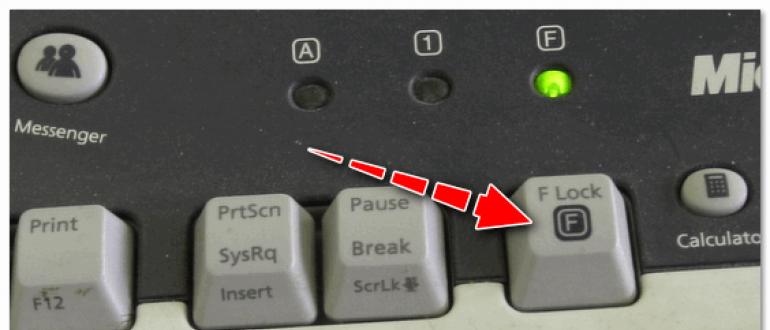Потерян доступ к аккаунту в steam — как восстановить?
Содержание:
- Если взломан профиль Стим и email
- Имя профиля известно
- Как обезопасить себя от взлома
- Как предотвратить кражу в дальнейшем
- Работа с программой
- Известные проблемы Steam, которые исправляет программа
- Восстанавливаем пароль в Steam
- Проблемы и их решение
- Как вернуть украденный аккаунт
- Восстановление не украденного профиля
- Снятие закрепления заголовка
- Как изменить пароль в «Стиме»
- Что делать при взломе?
- 1 Обращение в техподдержку, чтобы восстановить аккаунт Steam
Если взломан профиль Стим и email
2. Перейдите на страничку support – https://help.steampowered.com/ru/wizard/HelpWithLogin
3. Кликните раздел «Я не помню имя или пароль… ».
4. Введите имя (никнейм) профиля и капчу (код с изображения). Запустите команду «Поиск».
5. Чтобы восстановить доступ, вы должны предоставить максимум доказательств того, что аккаунт именно ваш. Внимательно ознакомьтесь с бланком обращения и укажите все необходимые данные:
Предоставьте адрес почтового ящика и номера телефона (если использовался), которые были прикреплены к аккаунту.
В текстовом поле кратко, но содержательно, изложите проблемную ситуацию:
- сообщите о том, что аккаунт был украден;
- если помните, добавьте дату последней авторизации и пароль, который использовался для входа;
- максимум данных по аккаунту: информация о покупках, обменах (игры, инвентарь), платёжные реквизиты (банковские карты, переводы), CD-ключи.
Под текстом заявки щёлкните «Выберите файл», загрузите подготовленные скриншоты.
6. Кликните квадрат в блоке «Я не робот» для верификации. Нажмите «Отправить».
Возможно, у вас возникнет вопрос, через сколько отвечает поддержка. Волноваться не стоит. Если заявка была оформлена правильно и была указана достоверная информация по профилю со скринами, ответ обязательно придёт примерно в течение 2–14 дней.
Имя профиля известно
Обычно пользователи просто забывают пароль. Учитывая, что при входе программа сама подставляет его, соответственно, вам не нужно каждый раз вводить данные, это вполне распространенная проблема. Для решения этой задачи в интерфейсе магазина имеется специальный пункт. Чтобы восстановить акк, необходимо проделать следующие действия:
- Запустите Steam на компьютере. Перед вами откроется окно входа аккаунта Steam. В нижней части нажмите кнопку «Восстановить аккаунт».
- Система перейдет в окно уточнения сведений. Вам необходимо выбрать первый пункт и нажать кнопку «Далее».
- В пустой строке следует ввести имя Steam аккаунта.
- Далее следует пройти на свой электронный ящик, чтобы найти входящее письмо от службы поддержки. В нем будет содержаться буквенно-цифровой код восстановления, который позволит продолжить процедуру.
- Введите этот код восстановления в поле Email code, а затем нажмите «Далее».
- Система попросит придумать Вас новый пароль. Обязательно запишите его в какой-либо блокнот или другое надежное место.
- Нажмите кнопку «Готово», а затем вернитесь на главную страницу ввода данных магазина.
Эта инструкция и есть ответ на вопрос, как восстановить пароль «Стим». Вся процедура занимает от 5 до 10 минут. При этом она эффективна только в том случае, если вы помните имя своего профиля.
Как обезопасить себя от взлома
Выше мы разобрались, что делать, если украли аккаунт Стим и сменили почту и телефон, а также рассмотрели основные действия в таких обстоятельствах. Но лучше не спасаться от проблемы, а принять шаги, которые защищают от взлома.
Помните, что, если украли аккаунт в Стиме, это могло произойти тремя путями:
- По электронной почте. Злоумышленник взломал или украл доступ к e-mail. Для защиты от подобной ситуации нельзя использовать один и тот же пароль от учетной записи Стим и почты. Кроме того, эти данные необходимо периодически менять.
- Получение файла Стим Гуард. Приложение никогда не просит клиентов передавать какие-либо документы Стим Гуард. Если злоумышленнику удалось выманить их у пользователя, он получает доступ к профилю электронной почты. Но для пользования данными необходимо иметь пароль и имя аккаунта Стим.
- Вредоносное ПО. Один из способов взлома — применение вирусов и червей для входа на ПК человека и кражи личных данных. Для защиты рекомендуется применение специального антивирусного ПО, которое в режиме онлайн защищает от подобного вмешательства и предотвращает проникновение.
Что ещё можно сделать, чтобы Стим аккаунт не украли:
- Используйте дополнительный инструмент безопасности Steam Guard, который применяется к профилю приложения. Здесь используется несколько уровней защиты, предотвращающих попадание важных данных в чужие руки. Особенность такой защиты состоит в необходимости ввода специального кода для входа.
- Регистрируйте профиль Стим только на вновь созданную почту.
- Не обменивайтесь вещами с незнакомыми людьми.
- Привяжите e-mail и профиль к смартфону.
- Установите более надежный пароль и ни с кем им не делитесь. Никому не передавайте эти данные. Помните, что служба поддержки никогда не просит пароль.
- Разберитесь, как заблокировать Стим аккаунт, если его украли. При обнаружении такой проблемы сделайте это через службу поддержки.
- Используйте только официальные сайты Стим, чтобы ваши личные данные не украли. Такие сервисы используют специальные SSL-сертификаты поддерживаемые большинством современных браузеров. На таких сайтах адресная строка с левой строки подсвечивается зеленым цветом.
Как предотвратить кражу в дальнейшем
Чтобы снова не потерять аккаунт, соблюдайте следующие меры предосторожности:
Никогда не предоставляйте учётные данные Steam другим лицам. Если у вас запрашивают эти данные и представляются как техподдержка сервиса, знайте, это мошенники.
Не вводите логин и пароль во всевозможных программах, сайтах для взлома игр, получения ключей и пр. Есть большая вероятность того, что вы не получите обещанного и останетесь без аккаунта.
Пользуйтесь только официальными ресурсами Стим (steampowered.com, steamcommunity.com). Перед авторизацией обязательно проверяйте URL сайта и его сертификаты. На ссылках платформы указывается название компании – Valve Corporation . При малейшем подозрении на сайт-подделку не выполняйте вход до полного выяснения подлинности ресурса.
Создайте сложный пароль для авторизации (максимально допустимое количество знаков, разнообразный символьный набор).
Не обменивайтесь предметами с незнакомыми пользователями.
Привяжите мобильный телефон к учётке.
Работа с программой
Чтобы исправить ошибки Steam, улучшить его работу, исправить отображение вашего статус в списке Friends, стереть предыдущие псевдонимы всех друзей и т.д., нужно:
- скачать и распаковать программу в любую папку (программа версии 1.5 состоит из одного exe-файла и одного файла динамической библиотеки dll; распаковать нужно оба файла, а запускать, естественно, exe-файл).
- Запускаем программу SteamCleaner.exe и в открывшемся окне видим 2 чекбокса и выпадающий список с языками. Для полной очистки и восстановления работы Steam, нужно поставить обе галочки: Очистить блоб-файлы из каталога Steam и Очистить записи Steam, хранящиеся в реестре, а в выпадающем списке выбрать язык Steam (анлийский или русский), который будет установлен.
- Запускаем Steam как обычно. Он запустится в режиме восстановления и обновления, а также скачает со своих серверов новейшие версии всех файлов среды и обновит их с перезаписью старых версий (это не затронет установленные приложения).
Известные проблемы Steam, которые исправляет программа
- Ошибки входа в Steam;
- Ошибки типа Серверы Steam перегружены, Эта игра недоступна в настоящее время, Ошибка подключения к серверам Steam;
- Ошибки бесконечного подключения к серверам (Steam делает вид, что подключается, но ничего не происходит);
- Исправляются ошибки, связанные со списком друзей (например, после выхода из игры статус остаётся «В игре» и не меняется длительное время и т.д.);
- Очищается список предыдущих псевдонимов друзей, что ускоряет запуск Steam и списка друзей;
- Исправляются повреждённые файлы Steam, например, после неправильного выхода из него за счёт принудительного их обновления с официальных серверов;
- Исправляется множество других ошибок.
Восстанавливаем пароль в Steam
Steam – это система, которая позволяет получить доступ к особым возможностям большому количеству пользователей. Для того чтобы специфицировать пользователя, используется связка логин + пароль. При входе в свой аккаунт пользователю необходимо ввести эту комбинацию. Если с логином обычно не бывает проблем, то проблемы с паролем – это довольно частое явление.
Например, вы можете легко забыть пароль от своей учетной записи. Особенно часто это происходит, когда вход в учетную запись был поставлен на автоматический режим. То есть, вам не приходилось вводить пароль от своего аккаунта для того, чтобы войти в него. Вы просто запускали Steam и уже через пару секунд могли общаться с друзьями. Но при различных сбоях, например, когда не работает сервер, автоматический вход в стим сбрасывается и приходится вводить логин и пароль заново. В этот момент случается неприятная ситуация — пользователь помнит свой логин, но не помнит пароль. Для выхода из подобных ситуаций существует функция восстановления пароля. Как восстановить доступ к своему аккаунту стима с помощью сброса пароля читайте далее.
Не все пользуются блокнотом или текстовым файлом на компьютере для того чтобы сохранять пароли. Часто пароль забывается, особенно если для учетных записей в разных программах используются разные пароли, поэтому во многих системах, в том числе и Steam, присутствует функция восстановления пароля. Что же делать, если забыл пароль от Стима?
Как восстановить пароль в Стиме?
Восстановление пароля происходит посредством электронного адреса, привязанного к вашей учетной записи. На него будет выслано письмо с кодом активации восстановления пароля. Для того чтобы начать восстановление пароля аккаунта, вам необходимо нажать кнопку «я не могу войти на вход в учетную запись Steam».
После этого, выберите в списке пункт о том, что вы забыли логин или пароль от аккаунта Steam (это первая строчка сверху).
Далее вам нужно ввести логин, адрес электронной почты, привязанный к вашему аккаунту или привязанный номер телефона.
Затем на ваш телефонный номер, который привязан к аккаунту или на электронную почту будет выслан код восстановления.
Если у вас нет доступа к приватному номеру телефона, то выберите соответствующий вариант в дальнейшей инструкции. Если же у вас есть доступ к указанному источнику, то выберите вариант с отправкой кода проверки именно на номер своего мобильного телефона.
Через пару секунд на ваш мобильный телефон придёт sms-сообщение с этим кодом. Введите этот код в появившуюся форму.
Затем вам предложат либо изменить пароль, либо сменить адрес электронной почты, который привязан к аккаунту. Выберите смену пароля. Введите новый пароль, который вы хотите использовать для доступа к своему аккаунту. Помните, что вы не можете использовать текущий пароль от своей учетной записи. Не забудьте о том, что пароль должен состоять не только из букв и цифр. Используйте буквы разного регистра. Таким образом, вы сможете повысить защиту своего аккаунта
Это особенно важно, если к вашей учетной записи привязано много дорогих игр
После того как вы введете свой пароль и повторите его во втором поле, нажмите кнопку подтверждения. В результате пароль будет заменен на тот, который вы ввели. Теперь вам остается только войти на свой аккаунт, нажав соответствующую кнопку.
Войдите в свою учетную запись, используя новый пароль. Не забудьте поставить галочку напротив пункта «запоминание пароля», если вы не хотите вводить его каждый раз, при включении Steam. Теперь вы знаете, как выполнить восстановление пароля Steam. Надеемся, что это поможет сэкономить вам время в случае возникновения подобной непредвиденной ситуации.
Проблемы и их решение
Способ не самый простой, но возможность сыграть в ретро игры из своего детства этого явно стоит. Я с удовольствием попробовал одну из сборок HOMM 3, осуществил несколько заездов в Need for Speed: Porsche Unleashed, запустил Red Alert 2 и Warcraft III. Еще хочу попробовать Diablo II и Fallout 2.
В некоторых играх наблюдались небольшие лаги и подтормаживания звука. С первым ничего не сделаешь, а вот вторую проблему можно решить банальным отключением фоновой музыки или части эффектов в настройках игры.
Во время запуска столкнулся с двумя частыми проблемами.
В образ с установленной ОС Windows не помещаются игры
Сообщение о нехватке места отображает приложение UltraISO при попытке загрузить папку с нужной игрой. Решается все достаточно просто.
1. В меню программы выбираем пункт Действия – Изменить формат образа.
2. В открывшемся меню указываем новый подходящий размер образа. Не устанавливайте слишком большой размер, ведь в дальнейшем столько же места потребуется для данного образа на мобильном устройстве.
А еще при работе с файлами большого размера на мобильном гаджете может банально не хватить оперативной памяти.
Оптимальный размер образа в данном случае 512 МБ или 1 Гб.
3. Сохраняем образ нового размера и повторно открываем его в UltraISO.
После этого места для загрузки нужной игры точно хватит.
Образ с игрой не монтируется в iDOS 2 на iOS
Другой распространенной проблемой является ошибка, которая указывает на невозможность монтированная модифицированного образа без ввода дополнительных параметров.
1. Открываем свойства образа, который пытаемся монтировать в iOS на компьютере и находим точный размер в байтах.
2. В приложении iDOS 2 вводим ту же команду для монтирования, но со специальным параметром:
После параметра “size” следует ввести точный размер, который мы посмотрели на компьютере.
3. После удачного монтирования образа загружаемся с него.
Как видите, способ запуска старой операционной системы и соответствующих игр довольно простой. Сложнее всего в данном процессе найти исходные данные (как образ Windows, как и игры для него). Все остальное делается за несколько минут.
iPhones.ru
Очередные костыли ради ностальгии и детского восторга.
Как вернуть украденный аккаунт
Вы купили уже десятки игр, а ваш аккаунт дерзко украли? Чтобы его вернули, необходимо обратиться в службу технической поддержки «Стим». Прежде чем это делать, следует подготовить информацию, которая подтвердит тот факт, что именно вы являетесь владельцем этого профиля. Рекомендуется предоставить следующие данные:
- Имя взломанного профиля Steam.
- Адрес электронного почтового ящика, к которому был привязан аккаунт.
- Если вы совершали покупки через сервис PayPal или банковскую карту, можно предоставить данные владельца карты. Сюда входит имя и фамилия, последние 4 цифры номера или непосредственно id номер в платежной системе PayPal. Эта информация поможет в восстановлении.
Как только вы все подготовили, можно писать в Steam. Для этого зайдите на сайт. Перейдите в раздел «Поддержка». В нем необходимо найти подраздел «Проблемы с аккаунтом», а затем выбрать строку «Возвращение украденного аккаунта».
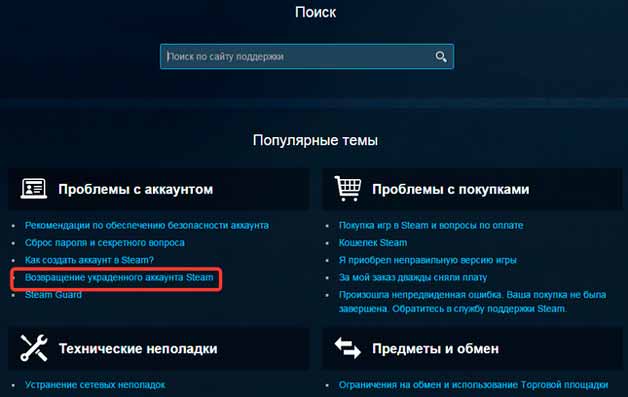
Клацните по кнопке «Обратиться в службу поддержки». Далее следует описать вашу проблему.
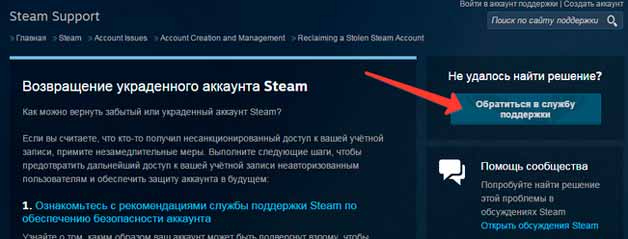
Рекомендуется написать в письме как можно больше правдивой информации сотрудникам сервиса. Не стоит по несколько раз писать в службу поддержки. Это не только никак не ускорит ее работу, но и может стать причиной того, что ваш профиль заблокируют за спам.
Дополнительным доказательством может служить физическая копия игры. На коробке диска записан лицензионный ключ. Допишите рядом с ним номер тикета вашего обращения в службу поддержки, сфотографируйте его, а затем приложите к обращению. Это значительно повысит шанс возврата аккаунта под ваше управление.

Важный нюанс! Рекомендуется писать обращение в службу на английском языке, так как компания Valve находится в США. Если вы оставите сообщение на русском, скорее всего, его просто не возьмут на рассмотрение. В сети Интернет вы можете найти примеры обращения на английском. Скопируйте их, а затем попросту подставьте свои данные.
Восстановление не украденного профиля
Если учетную запись не украли, а пользователь просто забыл пароль от учетной записи, то восстановить его можно так:
1. Открыть клиент Стим на компьютере.
2. Кликнуть по кнопке в самом низу с названием: «Восстановить аккаунт».
3. Откроется диалоговое окно, в котором нужно выбрать один из способов восстановления.
4. Если игрок помнит имя аккаунта, он должен пометить галочкой первую кнопку выбора. Если же он не помнит название его, то пометить второе предложение в окне.
5. Кликнуть по кнопке «Далее».
6. В первом случае прописать свой аккаунт в специальном окне. Кликнуть «Далее».
7. Указать название почтового ящика и кликнуть «Далее».
8. На электронную почту придет сообщение с кодом для восстановления доступа.
9. Прописать его в специальном окне клиента Стим.
10. Нажать «Далее».
11. Стим попросит пользователя придумать новый пароль. Необходимо записать его в открытом окне и подтвердить. Необходимо придумать код для входа, который содержит не менее 8 символов, с латинскими буквами разного регистра и числами.
12. Клацнуть «Готов». Теперь игрок сможет войти в свой аккаунт без помех.
Снятие закрепления заголовка
Как изменить пароль в «Стиме»
Это не менее щекотливый вопрос для пользователей. Дело в том, что пользоваться временным паролем крайне неудобно. Обусловлено это тем, что он состоит из букв и цифр, как больших, так и маленьких, поэтому его невероятно сложно запомнить. Иногда имеет смысл сменить существующий пароль, если вы не уверены в его надёжности или использовали аккаунт в игровых клубах и забыли из него выйти. Чтобы всё сделать, необходимо иметь привязанную к учётной записи почту. Находясь в главном меню программы, нажмите «Настройки» и перейдите в раздел «Изменить пароль и секретный вопрос». Тут вы увидите несколько строк. Например, «Хочу изменить пароль», которая собственно и нужна. Когда вы нажмёте «Далее», то вам нужно будет ввести существующий пароль, а затем новый. После этого на почту придёт уведомление с секретным кодом, который нужен для изменения данных. Нужно вернуться в «Стим», ввести полученный код, после этого необходимо 2 раза написать новый пароль и сохранить изменения.
Что делать при взломе?
Вы вводите правильный код, копируете его из файла, но Стим всё равно пишет «Неверный пароль»? Возможно, вы ошиблись при заполнении регистрационных данных. Но если клиент с них раньше «заходил», скорее всего, вас взломали.
- Попробуйте восстановить аккаунт. Пусть он и в руках злоумышленников, телефон и E-mail всё ещё у вас.
- Проверьте компьютер на вирусы. Поменяйте пароль в почтовом ящике. Вряд ли «хакер» просто подобрал код. Возможно, на ПК троян, который пересылает ваши данные взломщикам.
- В техподдержке есть пункт «Украли аккаунт». Но на этой странице статья о том, как защитить учётные данные. Отправьте запрос через форму восстановления.
1 Обращение в техподдержку, чтобы восстановить аккаунт Steam
Если вы не можете отвоевать свой Стим-аккаунт самостоятельно, логичным решением будет обращение в службу технической поддержки. Чтобы специалисты компании смогли оказать вам всю посильную помощь, сперва нужно доказать им, что аккаунт действительно ваш, либо некогда вам принадлежал. Для этого потребуется совсем немногое, а конкретно: название логина и адрес электронной почты, на которую он был записан.
Если к личному кабинету был привязан один или несколько платежных методов (например Webmoney, PayPal, Яндекс деньги, карты образцов Виза\Мастеркард), об этом так же стоит упомянуть. Скриншоты, взятые из истории платежей, также будут отличным средством в вашу пользу. Что еще может помочь вернуть аккаунт? Если вы покупали стим-активируемые игры на дисках в специализированных магазинах, обязательно перепишите их ключи активации, чтобы предоставить в техподдержку. Чтобы ни у кого не возникло вопросов об их подлинности, следует написать ручкой номер вашего тикета (обращения) в Стим на этикетке диска, рядом с кодом. Те же самые действия касаются ваучеров пополнения. Отсканируйте их или сделайте четкое фото, на котором вручную будет написан номер тикета.